指纹考勤机使用的基本操作方法
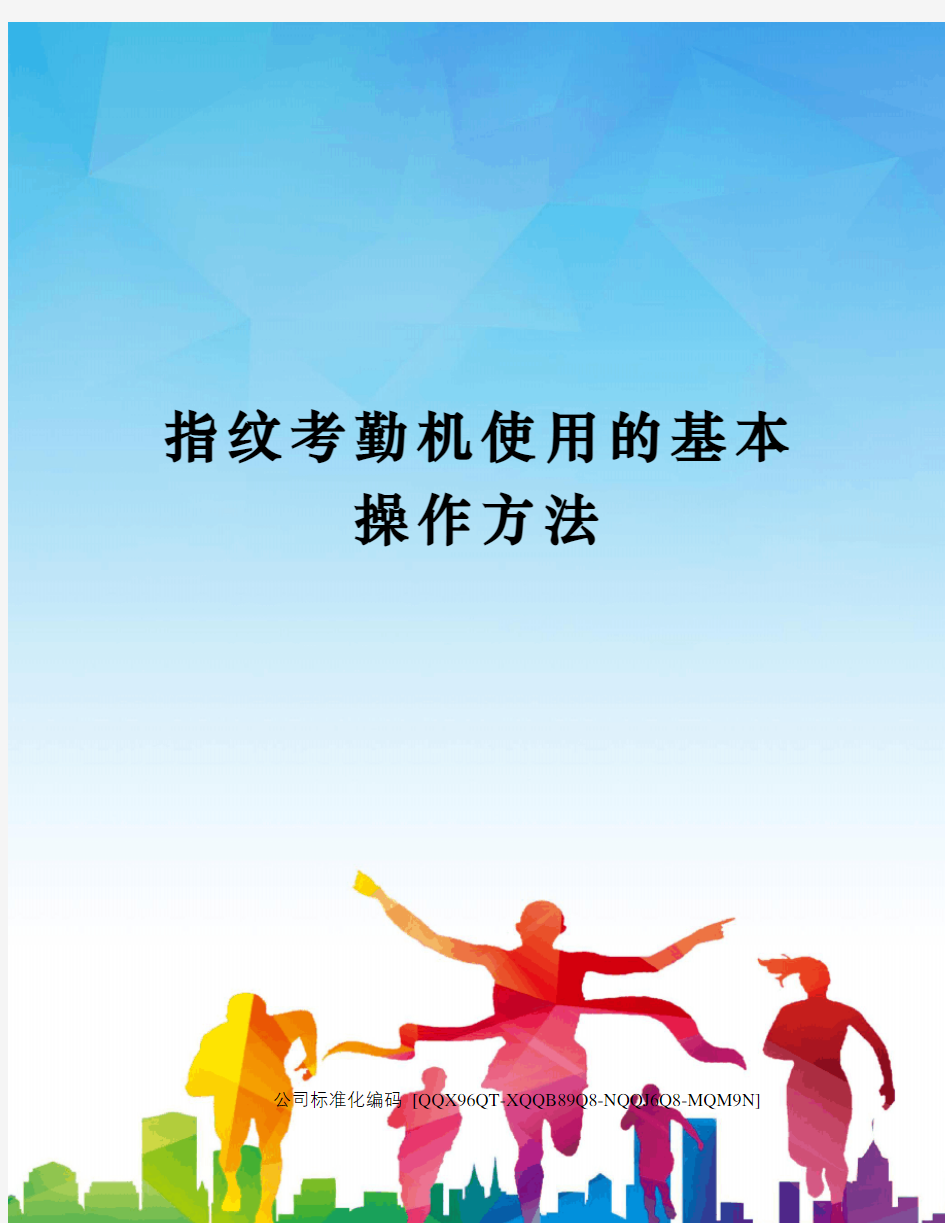

指纹考勤机使用的基本
操作方法
公司标准化编码 [QQX96QT-XQQB89Q8-NQQJ6Q8-MQM9N]
指纹考勤机使用的基本操作方法:
一、人事考勤管理软件系统操作流程:
1、部门定义(输入部门资料)
2、员工录入(建人事档案)---数据下发
3、作息时间定义--考勤规则定义---考勤规则分配
4、请假登记、外出登记、调休登记等
5、员工按照公司上下时间打卡
6、采集数据
7、考勤统计
8、查看考勤明细表、汇总表、日报表及其它报表
二、指纹机安装说明
指纹考勤机硬件安装比较简单,安装时,要配一个220V的电源插座,以便给指纹考勤机供电。
三、指纹考勤机软件操作方法
1、软件使用操作方法流程
a、在“部门表”那里输入公司所有部门名称
b、在“人员维护”那里,选择部门,输入每一个人的资料。输入资料时,登记号码那里的号码前面不能添加0
c、在“时间段维护”那里定义好公司上下班的作息时间,在“班次管理”那里设置好所有人员上班班次,再在“人员排班”那里把每个人进行排班或进行临时排班
d、员工按上班时间打卡
e、把考勤软件连接指纹考勤机,下载考勤打卡数据,进行统计分析,就可以查看每个月的明细表和汇总表了
四、指纹考勤机操作方法
1.把考勤机通电,打开机器,使机器处于正常工作状态。
2.在考勤机操作面板上按主菜单 [MENU] – [用户管理] – [用户登记] –[指纹登记],屏幕提示“新登记?”,按 [OK]键,这个时候要输入员工的工号,输入后按 [OK]确认,此时屏幕提示:“请放手指”。
3.放手指时要注意,被采集者身体相对考勤机要站正。把从指尖开始2/3位置指肚非常饱满的平放在采集器玻璃片上,不要滑动手指,轻轻用力按压,听到“嘀”的一声移开手指,同样进行第2次第3次按压,按压3次为采集了一枚完整的指纹。
4.3次按压完成后,按 [OK] 保存。此时屏幕提示:‘新登记?’我们可按[ESC] 键,进行备份登记,每个员工可以采集至少2枚指纹,以备其中一个有磨损破裂时使用。
5.备份完成后,按 [OK] 保存,此时屏幕提示:“继续备份吗?”如果要继续进行备份请按 [OK],要结束备份请按 [ESC] ,并进行下一个员工的指纹登记。
6.指纹登记完成后,即可使用所登记的手指进行指纹考勤。依照采集指纹时的按压方法进行即可。按压后,屏幕显示员工的工号,并伴随有机器语音提示“谢谢”。如果按压不成功,则有语音提示“请重按手指”,此时请重新按压手指或更换另一手指按压。
7.在上面第6步操作中,我们只看到了员工的工号,没看到姓名,实际上是可以显示员工的姓名的。请进行以下步骤。
8.在计算机上安装考勤管理系统。放入安装光盘,按屏幕提示进行安装即可,注意要把程序安装路径更改为D盘。
9.把考勤机和计算机进行连接。考勤机和计算机的通讯方式有RS232、
RS485、TCP/IP、USB数据线4种直连方式。
10.打开全易通考勤管理系统,选种设备名称及相应的连接方式,点 [连接设备]按钮,这进指纹机与电脑就会连接上,可下载数据,上传人员信息。
五指纹考勤机的使用方法。
1、新建用户
按“MENU”键进入考勤机操作菜单,1是用户管理---1/新增用户---指纹、密码、ID卡登记---按OK确定----显示工号:000000001 ---输入姓名---请正确按放手指!第一次----请正确按放手指!第二次----请正确按放手指!第三次---指纹注册000000001登记成功----指纹注册是否继续?否ESC、是OK
2、个人部门设置
按“MENU”键进入考勤机操作菜单,1是用户管理---2/用户浏览----用户选择-----调到部门(用户管理)---选择部门---按上下键选择部门---按OK确定
3、增加班次
按“MENU”键进入考勤机操作菜单,选择2/设置----增加班次----编辑班次上下班时间----编辑班次名称---选择班次
4、部门斑次设定
按“MENU”键进入考勤机操作菜单,选择1/用户管理----3/部门管理----选择部门名称-----选择班次名称----按OK确定。
5、管理员设定
按“MENU”键进入考勤机操作菜单,选择1/用户管理----2/用户浏览-----选择用户-----选择11/权限(普通用户、管理员)
6、输出报表
按“MENU”键进入考勤机操作菜单,选择4/打印报表----1出勤卡式报表、2考勤异常统计、3下载考勤数据、4下载员工数据----把U盘接入考勤机USB接口,选择需要的报表
注:U盘上生成的XML,数据可以用IE浏览器打开。XML数据可以用Excel修改编辑。
一、刷指纹方法和注意事项
1、按指纹前,应注意手指是否干净。
手指上不要带有脏物及可能的化学腐蚀物,按指纹前手指保持清洁,确保指纹考勤的一次成功率。
2、将已经存档的手指平放于刷指纹镜面上,指纹机语音提示“谢谢”即操作成功;
如果不成功,就需要再次放入指纹,或者用备用指纹刷。
3、刷指纹要尽可能大面积接触感应板,不要有翘、刮、滑、晃动、抠镜面等动作。
4、指纹考勤机上其他键盘不许随便按动,刷指纹成功后,不得重复、随意乱刷。
5、指纹考勤机对手指干燥、太冷等会感应失灵,自己要提前处理后再试(可用口呵温、润)手不可有水。
6、刷指纹时,如考勤机不能识别指纹或不能正常工作,要第一时间向人力资源部反应并采取补救措施,否则视为未出勤。
7、指纹处脱皮严重,十指都无法准确采集指纹的同事可到人力资源部审核领取个人密码,每天实行密码考勤,直到指纹可用时终止。
8、常用和备份指纹因各类原因刷指纹不顺畅时可以到人力资源部重新采集指纹。
二、指纹考勤时间及规定
1、刷指纹时间为(暂执行每天两次指纹考勤):
A每日早上上班前 B 下午下班后
2、指纹机全天候固定位置开机,只要为上班前首次进入岗位,无论是否公私事迟到都必须刷指纹。公事刷后写出书面详细证明经上级主管审核确认后交人力资源部存挡。
3、漏刷考勤人员写出详细证明经上级主管签字确认后交人力资源部存档。
公司员工考勤管理制度及考勤表
一、目的
为了规范公司考勤管理,严肃工作纪律,有效提升员工的敬业精神,并使员工的工资核算做到有法可依,结合我公司实际情况,特制定本规定。
二、适用范围
本制度适用于本公司所有员工。
三、管理规定
1、工作制度
工作时间:周一至周五上午 8:00---12:00 下午13:30—17:30
实行不定时工作制的员工,在保证完成甲方工作任务情况下,经公司同意,可自行安排工作和休息时间。
2 、打卡制度
2.1 公司实行上、下班指纹考勤机录入打卡制度。全体员工都必须自觉遵守工作时间,实行不定时工作制的员工不必打卡。
2.2 打卡次数:一日两次,即早上上班打卡一次,下午下班打卡一次。
2.3 打卡时间:打卡时间为上班到岗时间和下班离岗时间;
2.4 因公外出不能打卡:因公外出不能打卡应填写《外勤登记表》,注明外出日期、事由、外勤起止时间。因公外出需事先申请,如因特殊情况不能事先申请,应在事毕到岗当日完成申请、审批手续,否则按旷工处理。因停电、卡钟(工卡)故障未打卡的员工,上班前、下班后要及时到部门考勤员处填写《未打卡补签申请表》,由直接主管签字证明当日的出勤状况,报部门经理、人力资源部批准后,月底由部门考勤员据此上报考勤。上述情况考勤由各部门或分公司和项目文员协助人力资源部进行管理。
3、手工考勤制度
3.1 手工考勤制申请:由于工作性质,员工无法正常打卡(如外围人员、出差),可由各部门提出人员名单,经主管副总批准后,报人力资源部审批备案。
3.2. 参与手工考勤的员工,需由其主管部门的部门考勤员(文员)或部门指定人员进行考勤管理,并于每月26日前向人力资源部递交考勤报表。
3.3. 参与手工考勤的员工如有请假情况发生,应遵守相关请、休假制度,如实填报相关表单。
3.4 外派员工在外派工作期间的考勤,需在外派公司打卡记录;如遇中途出差,持出差证明,出差期间的考勤在出差地所在公司打卡记录;
4、加班管理
4.1定义
加班是指员工在节假日或公司规定的休息日仍照常工作的情况。
加点是指员工在正常班次内已保质保量完成额定工作之后,为完成领导安排的额外工作或超前性工作而延长工作时间的情况。
本规定中所指的“加班”,包括以上加班、加点两种情况。员工在完成计划工作目标过程中,因个人原因而产生的加班加点不作为加班,因增加非计划内工作且必须在限定时间内完成时,可申请加班,加班的最终审批权为公司总经理,否则为无效加班。
4.2 加班申报及补偿规定
4.3.公司提倡员工提高工作效率,不允许因低效及能力原因完不成本岗位工作。
A.现场管理人员和劳务人员的加班应严格控制,各部门应按月工时标准,合理安排工作班次。部门经理要严格审批员工排班表,保证员工有效工时达到要求。凡是达到月工时标准的,应扣减员工本人的存休或工资;对超出月工时标准的,应说明理由,报主管副总和人力资源部审批。
B.因员工月薪工资中的补贴已包括延时工作补贴,所以延时工作在4小时(不含)以下的,不再另计加班工资。因工作需要,一般员工延时工作4小时至8小时可申报加班半天,超过8小时可申报加班1天。对主管(含)以上管理人员,一般情况下延时工作不计加班,因特殊情况经总经理以上领导批准的延时工作,可按以上标准计加班。
4.4 员工加班应提前申请,事先填写《加班申请表》,因无法确定加班工时的,应在本次加班完成后3个工作日内补填《加班申请表》。《加班申请表》经部门经理同意,主管副总经理审核报总经理批准后有效。《加班申请表》必须事前当月内上报有效,如遇特殊情况,也必须在一周内上报至总经理批准。如未履行上述程序,视为乙方自愿加班。
4.5 员工加班,也应按规定打卡,没有打卡记录的加班,公司不予承认;有打卡记录但无公司总经理批准的加班,公司不予承认加班。
4.6 原则上,参加公司组织的各种培训、集体活动不计加班。
4.7 加班工资的补偿:员工在排班休息日的加班,可以以倒休形式安排补休。原则上,员工加班以倒休形式补休的,公司将根据工作需要统一安排在春节前后补休。加班可按1:1的比例冲抵病、事假。
5、加班的申请、审批、确认流程
5.1《加班申请表》在各部门文员处领取,加班统计周期为上月26日至本月25日。
5.2 员工加班也要按规定打卡,没有打卡记录的加班,公司不予承认。各部门的考勤员(文员)负责《加班申请表》的保管及加班申报。员工加班应提前申请,事先填写《加班申请表》加班前到部门考勤员(文员)处领取《加班申请表》,《加班申请表》经项目管理中心或部门经理同意,主管副总审核,总经理签字批准后有效。填写并履行完审批手续后交由部门考勤员(文员)保管。
5.3 部门考勤员(文员)负责检查、复核确认考勤记录的真实有效性并在每月27日汇总交人力资源部,逾期未交的加班记录公司不予承认。
5.4 如项目管理中心或部门未设文员,以上职能由项目管理中心或部门经理指定的人员履行。
6、倒休
6.1员工倒休需提前申请,并以不影响项目管理中心或部门工作为前提下当月完成,跨月作废且以往年度的不再做继续累计。倒休需填写《倒休申请表》,由部门考勤员确认当月的加班实际天数签字后,交主管/经理、主管副总签批。
6.2 当月倒休最小单位按0.5天计算。
6.3 无加班批准记录而批准员工倒休的,公司按旷工处罚批准人,旷工天数为批准员工倒休天数。
6.4 员工自行倒休的按旷工处理,情节严重、造成损失的,按严重违纪处理,立即解除劳动合同并没有任何补偿。
7、各类假期规定
7.1病假
7.1.2员工休病假需提供一级以上医院或社区医疗服务机构(市医保定点)开据的病假条或诊断证明;连续休病假三天以上的,须提供个人医保定点或三级医院开据的病假条或诊断证明,否则按事假处理。
7.1.3员工休病假必须提前申请。如因情况紧急或突发而无法提前请假,应在休假当天上午8:00前通过电话向项目管理中心或部门经理请假,并在上班后第一天完成请假审批手续,否则按旷工处理。
7.1.3员工休病假期间的工资,当月病假累计3日内的,扣发日工资的50%,超过3日以上,在7日以内的,扣发日工资的70%。超过7(含)日以上的,从第7天开始,执行医疗期工资,医疗期工资=所以地区最低工资标准的80%;按国家规定的医疗期满后,能从事原工作的,可继续履行劳动合同,医疗期满后,不能从事原工作也不能从事单位另行安排的工作,可由劳动鉴定委员会参照工伤和职业病标准进行劳动鉴定,被鉴定为一级至十级,公司按在本单位工作的年限每满一年给予一个月的经济补偿,最多不超6个月,用人单位可以解除劳动合同。
7.2事假
7.2.1因私事而不能正常出勤的,须请事假,完成审批程序后方可休假。未办理请假手续擅自离开岗位、或请假期满未来上班也未续假者,3天(含)以内按旷工处理,3天以上按自动离职处理。
7.2.3休事假需按公司规定提前填写《请假申请单》,员工休事假三天以上的,需提前三天申请。
7.2.4休事假每天扣除日工资的100%
7.3有薪节假日
7.3.1每周六、周日为法定公休日。
7.3.2法定假日按国家规定执行。
7.3.3临时调休:临时调休指因节假日关系,为方便员工休息或公司办公方便,由公司统一临时调换休息时间与工作时间。
7.3.4临时休假:临时休假指因特别情况,由公司统一临时通知休息或提前结束工作时间。
7.4婚假
7.4.1符合法定结婚年龄并领取结婚证的员工(不含试用期员工及劳务工)可享受3天婚假,公司对于晚婚(指:男25周岁,女23周岁,初婚)可享受晚婚假15天;
7.4.2婚假需在领取结婚证后6个月内使用,并须一次休完,期间含休息日、法定休假日,过期不予保留;
7.4.3婚假需提前两周提出书面申请,出具结婚证,部门经理、主管副总、总经理批准后交人力资源部备案并一次性连续休完;
7.4.4再婚者不享受晚婚假。
7.4.5婚假为有薪假别,休假期间工资全额发放。
7.5丧假
7.5.1凡与公司签定了正式合同的员工,其直系亲属(父母、配偶、子女、岳父母或公婆)丧亡,可休丧假3天。
7.5.2员工请丧假要求提供相关证明,应在亲属丧亡一个月内使用,申请丧假最迟应于休假当天提出申请。
7.5.3丧假为有薪假别,休假期间工资全额发放。
7.6产假与哺乳假
7.6.1凡与公司签订了正式合同的已婚女员工可享受,其余按病假处理。
7.6.2女员工正常生育的产假为90天;其中包括产前休假15天;妊娠不满12周(含)流产的产假为15天;12周以上16周(含)以内的流产的产假为30天;16周以上28周(含)以内流产的产假为42天;怀孕28周以上终止妊娠的享受正常生育产假90天。
7.6.3女职工难产的增加15天,多胞胎生育的每多生育1个婴儿增加产假15天,晚育的增加奖励假30天。生育同时符合上述二项或三项增加产假条件的,增加的产假累加计算。
7.6.4男员工可享受晚育奖励假。
7.6.5产假期间的工资按基本工资发放,产假期满,需增加假期的按事假办法执行。
7.6.6有不满一周岁婴儿的女员工(从休产假日起计算),每天给予1小时哺乳时间(含路途时间)。多胞胎生育的,每多哺乳一个婴儿,每天哺乳时间增加1小时。
7.6.7男员工凭医院证明可在配偶生产时享有连续2天陪产假。
7.6.8产假期间发放基本工资;产前检查、哺乳假期间工资全额发放。
7.6.9产假、陪产假均须将休假起止日期报人力资源部备案。
7.7计划生育假
7.7.1计划生育假,人工流产或节育手术的员工,根据相关计生规
定,提供证明文件,给予3至15天假期。
放置宫内节育器 3天
节育手术 5天(男)、15天(女)
7.7.2已接受节育手术的员工,接受计划生育部门的节育检查,经计划生育部门证明,可休假1天。
7.7.3计划生育假,应填写《请假申请单》,附医院有关手术证明,由人力资源部审核,按规定批准。休假期间发放基本工资。
7.8工伤假
员工因工(公)造成病、伤、残等,必须填写《工伤报告表》。经人力资源部审核总经理批准后,休假按工伤假处理;工伤假期间待遇参照国家及地方有关政策执行。
7.9公司年假
公司为保障员工的休息权,特在法定年假的基础上,增设公司年假。年假为公司给予员工的福利。
7.9.1员工累计工作(从入职公司之日起计算)已满1年不满5年者为每满1年年休假1天(满2年为2天……),5年及5年以上年休假为5天
7.9.2年休假当年内有效,对员工应休未休的年休假天数,不以其他方式补偿。
7.9.3凡年休假者须提前提出书面申请,说明休假时间和工作交接情况,经部门经理、人力资源部审核后报主管副总经理审核后报总经理批准(部门经理以上人员由主管副总经理审核后报总经理批准)。
7.9.4病事假累计超过一个月或工伤假超过半年的员工,当年不再享受年休假;旷工1天或受各类警告以上处分的员工,取消当年的休假;受各类察看处分的员工,察看期间不享受年休假;对个别表现不好或完不成工作任务的员工,各部门领导有权取消其年休假待遇,并报人力资源部
8、请假制度
8.1员工请假,均应提前提交《请假申请单》。
8.2员工休假必须提前申请。如因紧急情况或突发急病而无法提前请假时,应在休假当天上午8:00通过电话向部门经理请假,并在上班后第一天完成请假审批手续,否则按旷工处理。
8.3请假必须由本人亲自办理有关手续,电话请假或委托他人代理手续的视为无效,将按旷工或自动离职处理。
8.4请假的核决权限
天数
人员 1天(含)以下 3天以内 4天(含)以上
一般员工(固定工)部门主管/经理主管副总经理总经理
部门主管(含)以上主管副总经理总经理
劳务工部门主管/经理主管副总经理
注:如因主管/经理外出,无法在规定期限内审批签字,可在得到主管本人电话许可后,交由部门考勤员(文员)代为处理,事后补齐书面审批签字。
8.5对病假、产假、计划生育假、婚假、丧假等需提供相应有效证明的假别,请假时不能提供有效证明的,可先请事假,但必须在事后2天内补齐有效证明后再作相应处理。
8.6《请假申请单》需副总经理以上领导审批的,由本部门考勤员(文员)呈递办理《请假申请单》经审批后,由部门考勤员(文员)保存并通知本人。当月27日前连同考勤表一起交人力资源部备案。
8.7员工请假、外出期满应在3日内销假。因未及时销假而造成员工本人的考勤记录异常,人力资源部有权不作任何修改。
8.8各类假期(除带薪休假、国家法定节假日调休外)在休假期间所跨的公休日均作相应假别的休假处理。
9、缺勤规定
9.1在规定上下班时间内,上班延后/下班提前打卡者,视为迟到/早退。迟到或早退10分钟以内扣款50元,10分钟以上扣款100元,30分钟以上按0.5天事假计.
9.2旷工扣款规定:
9.3未完成请假手续或休假期满未续假而擅自不上班者、伪造出勤记录者,一经查明对责任人予以旷工处理。
9.4每旷工一天按个人日工资额三倍扣款。
9.5凡旷工连续两天或全年累计三天者,一概予以违纪辞退,将被解除劳动合同并没有任何经济补偿。
9.6其他
各级主管对所属员工的考勤,应严格执行各项规定,若有不照规定或其他隐瞒事项,一经查明,应连带处分。
10、附则
本制度的解释、修改、废止权归人力资源部。
本制度自董事长或总经理签发之日起生效。
11 相关表样
11.1《请假申请表》…………………………………………………………
11.2《加班申请表》…………………………………………………………
11.3《外勤登记表》…………………………………………………………
11.4《倒休申请表》…………………………………………………………
11.5《未打卡补签申请表》…………………………………………………
11.6《工伤报告表》…………………………………………………………
中控考勤机详细操作说明书
中控考勤机说明书 1考勤机的使用 1.1登记指纹 1.2考勤机功能介绍(通讯,参数设置,系统信息,U盘管理) 2考勤软件的使用 2.1 软件的安装 2.2 软件使用 2.2.1 增加设备 2.2.2 从设备下载人员信息 2.2.3 修改人员信息(改名字,调动部门等) 2.2.4 上传人员信息到设备 2.2.5 下载考勤数据 2.2.6 时间段设置 2.2.7 班次管理 2.2.8 人员排班 2.2.9 统计报表 一考勤机快速使用 1.1登记指纹(分彩屏跟黑白屏) 从设备上采集指纹: (1)彩屏:长按M/OK键--“用户管理”点OK--“新增用户”点OK--选择工号,- 往下翻在“指纹登记”上点OK,同一个手指按三次,完成后再点击OK键,再放上另一个手指按三次--往下翻到完成上点OK。(如果要再登记指纹可在‘用户管理‘点OK--’管理用户‘点M/OK---点M/OK选择’---- 查找用户‘—输入工号点OK—点M/OK选择“编辑用户”然后选择登记指纹,登记完成后---往下翻到完成上点M/OK。 (2)黑白屏录指纹的跟彩屏类似就不再说了。录备用指纹的话跟彩
屏有点区别:按M/OK—用户登记—指纹登记—提示新登记—按ESC键—跳出备份登记—输入工号—登记指纹。。 1.2机器的功能介绍 (1)通讯设置—设置通讯方式有RS232/485通讯,TCP/IP,USB 通讯 (2)系统设置—参数设置(包含提示声音,键盘声音,时间设置算法切换(高端机器如iclock360, S20等)--数据维护(删除考勤机上的记录数据【记录要定时去删除】,清除管理权限【管理员破解】,清除全部数据----恢复设置(恢复出厂设置【不会删除考勤机上的数据只是恢复机器出厂的通讯设置等】; (3)系统信息—可以查看设备的人员登记数跟指纹数及考勤记录数-------设备信息可以查看设备的序列号、算法版本、MAC地址、出厂时间等。 (4)U盘功能(包含下载跟上传的功能) <1>(1)把U盘插到考勤机上--长按M/OK键进入菜单--选择U盘管理--下载数据--下载用户数据--下载完成后退出然后把U盘拿下来插到电脑上。 <2> (1)打开考勤软件--点击软件最左上角数据--选择菜单里“USB闪盘管理”,然后选择菜单里对应的选项(黑白屏机器选择第一项,彩屏机器选择第三项)--在对话框的左上角第一栏“导入用户数据到电脑”上点击--最后再点击“从U盘导入用户数据”--导入完成后关闭。
指纹考勤机故障维修手册
指纹考勤机故障维修手 册 公司标准化编码 [QQX96QT-XQQB89Q8-NQQJ6Q8-MQM9N]
指纹考勤机常见故障维修及操作手册
考勤机,在设计过程中,已经考虑到工作环境等因素,能长时间、稳定地工作。然而在实际使用中仍会出现不可预见的故障。为方便地铁用户日常过程中的使用,特编写此手册作为维修参考,本手册仅作为参考。 我们将通过硬件部分、软件部分、通讯连接问题三大部分进行描述: 一、硬件问题 1、有些用户指纹考勤经常无法验证通过,该如何解决此问题 如下的一些情况可能会导致有的员工难于使用或根本不能够使用指纹进行考勤: ①一些手指上指纹被磨平; ②手指上褶皱太多,经常变化; ③手指上脱皮严重; 指纹无法识别的用户,可将该指纹删除再重新登记,或登记另一枚手指,同时类似用户在登记指纹时,需要选择使用质量较好的指纹(褶皱少、不起皮、指纹清晰),尽量使手指接触指纹采集头面积大一些,登记完成后做一下比对测试;并建议多注册几枚备份手指,推荐使用食指、中指或无名指;避免大拇指和小拇指(因为它们按压采集窗口时通常很笨拙)。 正确的手指按压示意图 手指平压于指纹采集窗口上指纹纹心尽量对正窗口 中心 2、考勤机在接上电源开机后,液晶显示不完整,有时只显示一半,有时花屏,请问是什么问题,该如何解决 可能原因是①主板坏;②液晶的内部特性问题。这时需要与供应商联系,返回维修。 3、考勤机在接上电源后,却无法开机,请问是什么问题,该如何解决 无法开机的可能原因是 ①电源线坏。这时请更换一个好的电源线。 ②电源接头松脱。请把电源线插紧,再进行开机。 ③电源板已坏; ④主板坏。 如果是第③、④项两个原因。请用户与供应商联系,更换新的电源板或主板。 4、如何清除考勤机的管理员 可以用考勤机和计算机通讯,通讯成功后,进入考勤机管理标签页,单击清除管理员按钮,可以清除考勤机的管理员,断开连接后,就可以进入考勤机的菜单模式了,注意需要到机器上重新登记管理员。
指纹考勤机使用操作步骤
指纹考勤机使用操作步骤 对于新购机用户,可按此操作步骤来操作使用该机器。 本操作步骤将按照采集指纹、设置排班、报表查询、系统管理四个部分进行介绍。 一、采集指纹 新购机用户需要学习如何采集指纹,指纹采集完成后即可正常使用考勤机。 1.把考勤机通电,打开机器,使机器处于正常工作状态。 2.在考勤机操作面板上按主菜单[MENU] – [用户管理] – [用户登记] – [指纹登记],屏幕提示“新登记?” ,按[OK]键,这个时候要输入员工的工号,输入后按[OK]确认,此时屏幕提示:“请放手指”。 3.放手指时要注意,被采集者身体相对考勤机要站正。把从指尖开始2/3位置指肚非常饱满的平放在采集器玻璃片上,不要滑动手指,轻轻用力按压,听到“嘀”的一声移开手指,同样进行第2次第3次按压,按压3次为采集了一枚完整的指纹。 4.3次按压完成后,按[OK] 保存。此时屏幕提示:…新登记??我们可按[ESC] 键,进行备份登记,每个员工可以采集至少2枚指纹,以备其中一个有磨损破裂时使用。 5.备份完成后,按[OK] 保存,此时屏幕提示:“继续备份吗?”如果要继续进行备份请按[OK],要结束备份请按[ESC] ,并进行下一个员工的指纹登记。 6.指纹登记完成后,即可使用所登记的手指进行指纹考勤。依照采集指纹时的按压方法进行即可。按压后,屏幕显示员工的工号,并伴随有机器语音提示“谢谢”。如果按压不成功,则有语音提示“请重按手指”,此时请重新按压手指或更换另一手指按压。 7.在上面第6步操作中,我们只看到了员工的工号,没看到姓名,实际上是可以显示员工的姓名的。请进行以下步骤。 8.在计算机上安装考勤管理系统。放入安装光盘,按屏幕提示进行安装即可,注意要把程序安装路径更改为D盘。 9.把考勤机和计算机进行连接。考勤机和计算机的通讯方式有RS232、RS485、TCP/IP、USB数据线4种直连方式。 10.打开考勤管理系统,选种设备名称及相应的连接方式,点[连接设备]按钮。见下图: 连接成功后,右下放状态栏有提示;且设备名称前的图标为亮彩色显示。 11.点[从设备下载人员信息] 按钮,将弹出窗口,并点[下载]即可。下载完成后请关闭该窗口。 12.点[人员维护] 按钮,则弹出人员维护窗口,如下图: 在上图窗口中,输入员工的姓名信息,并保存。员工姓名输入完毕后请关闭该窗口。 13.点[上传人员信息到设备] 按钮。在弹出的窗口中,按[上传] 即可。此一步是把刚才输入的员工姓名上传到考勤中,上传完毕,按压指纹考勤时即可同时显示员工的工号和姓名了。 至此,指纹的采集工作已经完成。可以把考勤机安放在指定位置进行考勤使用了。接下来我们要讲一下有关部门的设置和员工的调动。
传真机的工作原理与使用方法
传真机的工作原理 相对功能的多样的一体机,热敏传真机功能单一。目前市场上常见的传真机是热敏纸传真机。热敏纸传真机是通过热敏打印头将打印介质上的热敏材料熔化变色,生成所需的文字和图形。热敏纸传真机有弹性打印和自动剪裁功能,还可以自己设定手动接收和自动接收两种接收方式。还有一个比较大的优点就是自动识别模式。当传真机被设定为自动识别模式的时候,传真机在响铃2声后会停几秒钟,自动检测对方是普通话机打过来的还是传真机面板上拨号键打过来的。如果检测对方信号为传真信号,就自动接收传真;如果只检测到语音信号,就会自动识别这是通话信号而继续响铃,直到没有人接听再给出一个接收传真信号。这样的接收模式,比起自动接收方式,更智能一些,可以尽量减少在误设为自动接收方式时丢失的来电。但是热敏传真机最大的缺点就是功能单一,仅有传真功能,有些也兼有复印功能,也不能连接到电脑,还有就是硬件设计简单,分页功能比较差,一般只能一页一页的传。但是如果传真量比较大或者是传真需求比较高而且也确实不需要扫描和打印功能的用户,热敏纸传真机是比较合适的选择。 2.传真机的安装与设置 (1)传真机安装的一般要求 安装时,应仔细对照装箱单或说明书清点随机附件或备件,拆除在运输过程中为保护机器而临时使用的胶纸带、垫块、塑料袋等防护品,然后擦净传真机的外表。 ①传真机对安装环境的要求 A.应安装在无阳光直射的工作平台上,传真机的外壳都是由工程塑料制成的,长期处于阳光直射的环境下,会造成传真机外壳的老化变色。周围无腐蚀性气体、无振动、无尘,与墙壁之间要留有一定空隙,以利于散热通风;不要安装在窗户下面:传真机忌讳尘土,一旦尘土进入传真机的光学扫描系统,会影响传真机发送和复印的质量,尘土从窗户的缝隙中进入室内,放在窗下的传真机出现问题的可能性就大大增加了,清洁传真机扫描系统的工作,对专业维修人员来说虽然
指纹考勤机如何连接考勤机软件
指纹考勤机如何连接考勤机软件? 指纹考勤机怎么和电脑连接安装,你首先要弄清楚指纹考勤机本身有什么通讯接口,一般指纹考勤机连接有以下接口:USB线,RS232/485(串口),TCP/IP(RJ45口)等几种; 那么电脑软件中也相应的有以上三种通讯方式。买串口或USB口指纹考勤机,里面一般都自带有RS232线和USB线; 1、如果你的考勤机是USB口的,把USB线分别插 入考勤机和电脑USB口,打开软件,选择USB连接方式,就可以成功; 2、以此类推,如果是串口或网线接口,设置一下相关参数,打开软件,选择串口或网线接口连接方式,就可以连接成功了。 指纹考勤机怎么导出打卡记录? 前提是你已经安装好了软件,软件中有人员资料 1、因为H10是用USB线下载数据的,所以首先你要在考勤软件中“设备维护”那里把考勤机与软件的“通讯方式”设置为USB下载后,然后保存。 2、再把考勤机通电,把USB线插入考勤机中和电脑USB接口,再选择“我的设备列表”中“U SB连接方式”,再点连接设备,稍等几秒后,设备连接成功,同时设备名称的圆圈会变成彩色,同时右下角系统会提示连接成功字样。这时,考勤机与电脑软件连接成功了。 3、连接成功后,点“从设备下载记录数据”,这时考勤机里的数据就会通过数据线上传到软件中,同时有下载多少条记录的提示,这时,你点“出勤记录”就可以看见你刚才下载的所有人员记录数据。 打卡机考勤管理系怎么用? 1、你首先把部门资料、人事资料,这些资料全部弄好(包括员工编号、姓名、卡号、部门、就职日期等等) 2、再把公司上班下班的作息时间定义好,考勤规则班次设置好,人员班次分配好 3、以上弄好后,员工上下班打卡,从打卡考勤机导出来的考勤数据记录,进行数据统计,统计完成后,你就可以看考勤明细表,考勤日报表、考勤汇总表、考勤异常表,加班统计表,请假汇总表等。
松下KX-FL328CN体机打印机传真机使用说明书
松下KX-FL328CN体机打印机传真机使用说明书 KX-FLM663CN 1 2请在使用本机前仔细阅读快速参考指南中的安全和重要信息,并将其保存好。请务必使用本机附带的USB 缆线。L 本机与来电显示兼容。您必须向服务供应商/电话公司申请并取得相应的服务。感谢您购买Panasonic 传真机。商标:L Microsoft、Windows、Windows Vista 和PowerPoint 是Microsoft Corporation 在美国或其它国家的注册商标或商标。L Pentium 是Intel Corporation 在美国和其它国家的商标。L 屏幕截图的翻印获得了Microsoft Corporation 的许可。L Adobe 和Reader 是Adobe Systems Incorporated 在美国或其它国家的注册商标或商标。L 3M 是Minnesota Mining and Manufacturing Company 的商标或注册商标。L Avery 是Avery Dennison Corporation 的注册商标。L XEROX 是Xerox Corporation 的注册商标。L 在此认定的所有其它商标均属于其各自的所有者。版权:L 本手册的版权属于松下系统网络科技株式会社,仅可能复制作内部使用。未经松下系统网络科技株式会社的书面同意,其它任何全部或部分复制均不得进行。Panasonic System Networks Co. Ltd. 20082 重要信息重要信息为了安全为取得最佳性能激光放射墨盒和硒鼓L 当更换墨盒或硒鼓时,不要让灰尘、水或液体接触 1 类激光产品到硒鼓。否则可能会影响打印质量。L 为取得最佳性能,建议使用Panasonic 原装墨盒和硒本机的打印机使用激光。若进行说明书中未鼓。我们对于使用非Panasonic 墨盒或硒鼓导致的问注明的控制、调节或操作,可能会导致危险的放射。题不承担责任:-本机损坏-打印质量差激光二极管特性-
中控iface 302人脸指纹考勤机操作手册(管理员版)
中控iface 302人脸指纹考勤机操作手册(管理员版)1、考勤机主界面:如图,按左上角“MENU”可进入管理员身份验证界面 2、管理员身份验证界面:通过人脸识别或指纹识别验证管理员的合法性
3、管理员菜单界面:红框部分为HR人员使用的功能 4、用户管理界面:可查询、新增、修改、删除人员信息(工号、姓名、指纹、密码、人脸、用户权限、照片)
新增用户界面:为避免考勤机与考勤系统工号重复,不建议直接在考勤机上新增用户。 编辑用户界面:如需更换指纹及人脸信息,可在该界面操作。
U盘管理界面:从考勤机下载数据到U盘,从U盘上传数据到考勤机 注意事项:新增或修改考勤机用户及时间后请按“保存”,完成所有考勤机配置后退出到考勤机主界面(左上角“菜单”“返回”),以免其它人员非法修改考勤机数据。 总部员工报到,人员信息录入方式: 员工报到——总部HR分配工号录入考勤系统——总部HR在考勤系统中“上传人员信息到设备”—— 总部HR搜索考勤机中新入职员工工号——员工到考勤机上录指纹、人脸、照相——总部HR“连接设备”—“从设备下载人员信息” 项目员工到总部报到,人员信息录入方式: 员工报到——总部HR分配工号录入考勤系统——总部HR在考勤系统中“上传人员信息到设备”—— 总部HR搜索考勤机中新入职员工工号——员工到考勤机上录指纹、人脸、照相——总部HR在考勤系统中“从设备下载人员信息”,然后“USB闪盘管理”——“用户数据导出至U盘”——总部HR将U盘中的以下文件压缩后发email至项目HR——项目HR解压缩文件到U盘根目录,并在考勤机上插入U盘,然后“上传用户数据”。 项目员工到项目报到,人员信息录入方式: 员工报到——总部HR分配工号录入考勤系统——总部HR在考勤系统中“USB闪盘管理”——“用户数据导出至U盘”——总部HR将U盘中的以下文件压缩后发email至项目HR——项目HR解压缩文件到U盘根目录,并在考勤机上插入U盘,然后“上传用户数据”——项目HR搜索考勤机中新入职员工工号——员工到考勤机上录指纹、人脸、照相——项目HR“下载用户数据”至U盘,并将U盘中的以下文件压缩后发email至总部HR——总部HR解压缩文件到U盘根目录,并在电脑上插入U盘,“USB闪盘管理”“导入用户数据至电脑”。
真地指纹考勤机使用手册模板
真地指纹考勤机使 用手册 1
首次使用说明 一、下载考勤报表 涉及到上传或下载的工作, 都需将U盘插入考勤机上。插上后, 考勤机主界面顶端中间会显示U盘标识图。下面介绍考勤报表下载操作。 1)按MENU键, 进入主菜单界面, 显示如下; 2)选择【U盘管理】-【下载数据】-【下载考勤 报表】, 按照提示设置起始日期, 有效起始日期间隔为31天, 按MENU键确定下载, 显示如下: 2
3)下载完成后, 将U盘插入电脑打开, 显示如下: 二、O ffice 安全设置 如果电脑安装的Office为的版本, 则需要修改安全权限设置才能正常加载考勤报表, 鼠标双 击运行”Install.reg”文件导入Office 安全设 置。 三、O ffice 、安全设置 3
如果电脑安装的Office为或的版本, 则鼠标双击运行”Excel_v1.xls”文件时, 将出现以下安全警告界面, 显示如下: 点击”启用内容”按钮允许加载考勤报表。 4
快速入门 一、初次使用A-E系列考勤机流程 在考勤机上登记员工信息( 指纹、密 码、 ID卡等) 步 用U盘在考勤机上下载考勤报表 第三步在电脑上编辑考勤时间段、班次、考勤选项 第四步在电脑上编辑部门信息表( 输入部门名称) 第五步在电脑上编辑员工信息表( 输入姓名、部门、考勤班次等) 第六步把电脑上设置好的信息上传进考勤机( 部门信息、员工信息、考勤设置) 5
二、流程说明 第一步: 在考勤机上登记员工信息 按考勤机上的【Menu】-【用户管理】-【登记】-设置员工号-【按OK键】-可用T9输入法设置员工姓名, 这先不设置姓名, 按【OK键】-进入指纹、射频卡、密码登记界面, 选择指纹、射频卡、密码进行登记。 第二步: 用U盘在考勤机上下载考勤报表 按考勤机上的【Menu】-【U盘管理】-【下载数据】-【下载考勤报表】 , 同步成功后, U盘上会自动生成一个”Excel_v1.xls”的文件。 第三步: 在电脑上编辑考勤时间段、班次、考勤选项 把U盘插入电脑, 打开U盘里生成的文件”Excel_v1.xls”, 在打开的Excel文件中选择”考勤设置”对考勤时间段、考勤班次、考勤选项进行设置。 6
惠普传真机的使用方法
用方法有哪些?如何使用传真机而不让传真机出现故障,松下传真机怎么发传真呢?小编这里也将自己总结的传真机的使用方法,传真机怎么发传真和如何使用传真机的资料发出来供朋友们参考,同时希望小编提供的传真机使用方法能够帮助到有需要的朋友。 (点击此处了解更多传真机知识介绍) 在高速发展的社会经济和科学技术的面前众多的家电电子产品的更新换代都是相当的快,而且刚出来的心产品很快就被淘汰或者是被更新的产品所取代,而有一种电器产品却并没有随着科学技术的发展而淘汰,这就是传真机,传真机在我国存在的时间少说也有几十年时间了,而它并没有因为中国技术的发展而被其他新的产品所取代,而是仍然发挥着其在社会中非常重要的角色。
(点击此处了解更多传真机知识介绍) 小编为什么这么说呢?因为无论有多高度发达的先进科学技术都无法取代传真机那种远距离传输重要文件的功能。当两家公司相隔非常的远这个时候又需要用到对方的公章签订协议,你不可能用ipad或者是亲自送过去这样时间来不及,而传真机就可以在这个时候发挥作用,只需要一个简单的操作就能够将源文件发到对方的手中。
(点击此处了解更多传真机知识介绍) 惠普传真机的使用方法以及如何使用传真机的方法参考: 首先确保传真机的连接准确,电话机和传真机实际上是串行连接的(包括自身带电话机的传真机,其内部亦如斯)。有人将电话机与传真机并联相接,即电话机直接联到“LINE”上,这时假如采用该电话机拨号来进行传真机发送,则会泛起通讯失败的现象,原因是传真机内部线路并没有转换到外部“LINE”上去。
(点击此处了解更多传真机知识介绍) 再次就是惠普传真机的使用方法的重点,发送文件:把将要发送的文件放入文件进稿器上,选择好清楚度和对比度,拨对方的电话号码,若占线可重拨,直至拨通,等待对方“预备好”的覆信,当听到对方来的“哔”音信号,立刻按下“启动”键,挂下发话器,文稿会自动地进入传真机并被发送到对方去。此时,假如传输成功,将会显示“成功发送”信息,倘若通讯失败,亦会有犯错信息显示。
指纹考勤机使用管理制度
精品word文档可以编辑(本页是封面) 【最新资料Word版可自由编辑!!】 指纹考勤机使用管理制度(试行)
一、目的 为规范指纹考勤机的使用方法和管理规定,特制定本制度 二、适用范围 物业公司所有在职员工。 三、指纹考勤时间及规定 3.1每天四次刷指纹,具体时间为: 上午上班时间:8:00-12:00 (签到时间为8:00前,签退时间为12:00-13:30); 下午上班时间:14:00-18:00(签到时间为14:00前,签退时间为18:00后); 3.2实际作息时间不同于以上安排的单位部门,请根据实际工作时间安排好后将刷指纹时间报物业总公司备案后执行; 3.3指纹机全天候固定位置(均设在前台接待中心吧台处)开机,每日首次进入岗位,无论是否公私事迟到都必须刷指纹。 四、特殊情况 4.1员工需自觉遵守作息时间,凡按时上下班或参加公司组织的开会、学习、培训、出差,经批准参加应酬活动以及按国家和公司规定的带薪休假(不含公休)等均视为出勤。如遇特殊情况未能在规定时间内刷指纹的的人员,在1个工作日内填写《考勤异常审批单》,经部门经理审核后,交考勤员处备档,办公室负责监督; 4.2凡迟到、早退、旷工、病假、事假、上班未按指纹或超过公司规定期限的有薪假期无故不上岗等均视为缺勤; 4.3漏刷考勤人员需在1个工作日内,填写《考勤异常审批单》详细说明情况,每位员工需经部门第一责任人审核批准,由考勤员存档,办公室负责监督,每人每月不得超过三次(因公外出除外);指纹机无考勤记录且未按时上交证明存档的将视为未出勤处理。 五、考勤纪律 5.1各部门指定兼职考勤员负责本部门考勤管理,且本部门的考勤员设定
真地指纹考勤机使用说明书
版权声明 Copyright @ 2008-2010 Realand? 广州市真地信息技术有限公司 版权所有,保留所有权利 未经广州市真地信息技术有限公司明确书面许可,任何单位或个人不得擅自仿制、复制、誊抄或转译本手册部分或全部内容。不得以任何形式或任何方式(电子、机械、影印、录制或其他可能的方式)进行商品传播或用于任何商业、盈利目的。 本手册内容若有变动,恕不另行通知。本手册中例子中所引用的公司、人名和数据若非特殊说明,均属虚构。 本手册以及本手册所提及的任何产品的使用均受适应的最终用户许可协议限制。本手册由广州市真地信息技术有限公司制作。本手册中提及的所有商标、商标名称、服务标志及徽标均归其各自公司所有。
适用设备:真地指纹考勤机/门禁机 Rev: R1.0.3
目录 版权声明 (1) 软件安装说明 (5) 第一章系统功能特性 (6) 第二章系统要求 (7) 2.1.硬件要求 (7) 2.2.运行环境 (7) 第三章软件的安装 (8) 3.1.软件安装 (8) 2.3.软件初次使用 (9) 第四章软件功能说明 (14) 4.1.人员管理 (14) 4.1.1. 部门设置 (14) 4.1.2. 人员管理 (15) 4.2.考勤管理 (29) 4.2.1. 补签到 (29) 4.2.2. 请假登记 (32) 4.2.3. 考勤制度管理 (33) 4.2.4. 考勤报表 (40) 4.2.5. 人员排班 (50) 4.3.设备管理 (55) 4.3.1. 连接设备 (55) 4.3.2. 设备数据下载 (71) 4.4.系统维护 (72) 4.4.1. 数据备份 (72) 4.4.2. 数据还原 (74) 4.4.3. 系统更新 (75) 4.4.4. 系统维护详细项设置 (75) 第五章SQL版本操作 (87) 1、安装配置SQL数据库环境 (87) 第六章常见问题解答 (89)
指纹考勤机使用地基本操作方法
指纹考勤机使用的基本操作方法: 一、人事考勤管理软件系统操作流程: 1、部门定义(输入部门资料) 2、员工录入(建人事档案)---数据下发 3、作息时间定义--考勤规则定义---考勤规则分配 4、请假登记、外出登记、调休登记等 5、员工按照公司上下时间打卡 6、采集数据 7、考勤统计 8、查看考勤明细表、汇总表、日报表及其它报表 二、指纹机安装说明 指纹考勤机硬件安装比较简单,安装时,要配一个220V的电源插座,以便给指纹考勤机供电。 三、指纹考勤机软件操作方法 1、软件使用操作方法流程 a、在“部门表”那里输入公司所有部门名称 b、在“人员维护”那里,选择部门,输入每一个人的资料。输入资料时,登记那里的前面不能添加0 c、在“时间段维护” 那里定义好公司上下班的作息时间,在“班次管理”那里设置好所有人员上班班次,再在“人员排班”那里把每个人进行排班或进行临时排班 d、员工按上班时间打卡 e、把考勤软件连接指纹考勤机,下载考勤打卡数据,进行统计分析,就可以查看每个月的明细表和汇总表了 四、指纹考勤机操作方法 1.把考勤机通电,打开机器,使机器处于正常工作状态。 2.在考勤机操作面板上按主菜单 [MENU] – [用户管理] – [用户登记] – [指纹登记],屏幕提示“新登记?” ,按 [OK]键,这个时候要输入员工的工号,输入后按 [OK]确认,此时屏幕提示:“请放手指”。 3.放手指时要注意,被采集者身体相对考勤机要站正。把从指尖开始2/3位置指肚非常饱满的平放在采集器玻璃片上,不要滑动手指,轻轻用力按压,听到“嘀”的一声移开手指,同样进行第2次第3次按压,按压3次为采集了一枚完整的指纹。 4.3次按压完成后,按 [OK] 保存。此时屏幕提示:‘新登记?’我们可按 [ESC] 键,进行备份登记,每个员工可以采集至少2枚指纹,以备其中一个有磨损破裂时使用。 5.备份完成后,按 [OK] 保存,此时屏幕提示:“继续备份吗?”如果要继续进行备份请按 [OK],要结束备份请按 [ESC] ,并进行下一个员工的指纹登记。 6.指纹登记完成后,即可使用所登记的手指进行指纹考勤。依照采集指纹时的按压方法进行即可。按压后,屏幕显示员工的工号,并伴随有机器语音提示“”。如果按压不成功,则
传真机的使用方法
传真机的使用方法 一、发传真。把你要传的文件放到进纸处(字面朝下),打电话给你要发的传真号,然后对方接通后,告诉对方给你一个信号,对方给你信号后你再按“确认”就可以了,有的传真机上的确定和启动是一个键! 二、接传真。如果是对方要发传真给你,拿起话筒后按传真/复印/输入(一般是绿色的),然后放下电话,对方收到传真信号后就会传真给你了! 三、传真机的养护常识。 1、不要频繁开关机,因为每次开关机都会使传真机的电子元器件发生冷热变化,而频繁的冷热变化容易导致机内元器件提前老化,每次开机的冲击电流也会缩短传真机的使用寿命。 2、尽量使用专用的传真纸、推荐的传真纸。劣质传真纸的光洁度不够,使用时会对感热记录头和输纸辊造成磨损。 3、禁忌在使用过程中打开合纸舱盖。打印中请不要打开纸卷上面的合纸舱盖,如果真的需要必须先按停止键以避免危险。同时打开或关闭合纸舱盖的动作不宜过猛。因为传真机的感热记录头大多装在纸舱盖的下面,合上纸舱盖时动作过猛,轻则会使纸舱盖变形,重则会造成感热记录头的破裂和损坏。
4、经常做清洁。要经常使用柔软的干布清洁传真机,保持传真机外部的清洁。 5、传真机要避免受到阳光直射、热辐射,及强磁场、潮湿、灰尘多的环境,或是接近空调、暖气机等容易被水溅到的地方。同时要防止水或化学液体流入传真机,以免损坏电子线路及器件。 6、为了安全,在遇有闪电、雷雨时,传真机应暂停使用,并且要拔去电源及电话线,以免雷击造成传真机的损坏。 7、传真机应当放置在室内的平台上,左右两边和其它物品保持一定的空间距离,以免造成干扰和有利于通风,前后方请保持三十厘米的距离,以方便原稿与记录纸的输出操作。 重要提示:电话正常使用,无法收发传真的问题,如果您的电话与传真机共享一条电话线,请检查电话线是否连接错误。请将电信局电话线插入传真机标示“LINE”插孔,将电话分机插入传真机标示“TEL”插孔。机器卡纸,需要打开传真机盖,小心取出,避免碎纸片残留。
指纹考勤机使用操作说明书
以下说明尽做参考,实际操作以机器为准 目录 第一章考勤机基本操作介绍 (3) 一、考勤机接口说明 (3) 二、考勤机电源管理 (3) 三、考勤机用户 (4) 四、考勤机注册方式 (4) 五、用户号码和密码 (4) 六、考勤机的工作状态 (4) 七、考勤机记录的数据 (5) 八、考勤机的功能设置 (6) 8.1本机设置 (6) 8.2记录设置 (9) 九、键盘 (10) 9.1键盘配置 (10) 9.2键盘功能 (10) 十、菜单 (11) 10.1 菜单的区分 (11) 10.2 菜单的构成 (11) 10.3 提示音和语音提示 (18) 第二章考勤机的一般操作 (19) 一、第一次操作流程 (19) 1.1按“MENU”键进入管理操作状态 (19) 1.2 按“ESC”键回到一般使用状态 (19) 二、考勤状态下的使用方法 (20) 2.1指纹考勤 (20) 2.2密码考勤 (21) 1
第三章考勤机的管理者操作方法 (23) 一、管理者操作状态的操作步骤 (23) 二、用户管理 (24) 2.1 注册用户 (25) 2.2 删除用户 (32) 2.3 数据下载 (32) 2.4 查询出入记录 (33) 2.5 查询管理记录 (35) 2.6删除全部记录 (36) 三、高级设置 (37) 3.1 本机设置 (38) 3.2 记录设置 (42) 四、信息查询 (45) 第四章附件 (46) 一、按手指时的注意事项 (46) 二、软件使用许可证协议 (47) 三、常见问题解答 (49) 关于涉及人权隐私方面的声明 (51) 第五章快速安装指南 (52) 启动和关闭指纹机 (52) 与电脑联机 (52) 注册指纹 (55) 删除指纹 (55) 包装内配件的完整性 (56) 第六章扩展功能 (57) 一、考勤记录查询功能 (57) 二、扩展接口 (59) 2
指纹考勤机使用手册
指纹考勤机使用手册 第一章 1.1 使用环境 使用须知尊敬的用户,首先感谢您购买本公司的指纹考勤机.在使用本产品之前,请您仔细阅读使用说明书,这将有助于提高您使用本产品的效率. 1> 请不要将指纹考勤机放在强光直照的地方.强光对指纹信息的采集有着明显的影响,可能会导致指纹验证无法正常通过. 2> 指纹考勤机工作的温度范围为 0℃–45℃.请尽量不要在室外使用!长期在室外使用,对指纹考勤机的正常工作会产生不良影响;如果必须在室外使用,建议夏天采用遮阳伞和散热设备,冬天采用保暖设施. 1.2 系统简单介绍 指纹考勤管理系统可分成两部分: 指纹考勤机和考勤系统管理软件. 指纹考勤机主要负责员工指纹的登记和日常出勤记录; 考勤系统管理软件负责读取指纹考勤终端机的考勤记录, 并按照管理者设定的考勤规则进行统计处理,生成各种统计报表. 指纹考勤机与管理主机的通讯方式有四种,分别为:RS232, RS485, TCP/IP 和 U 盘. 其中, RS232 是指纹考勤机标配的通讯方式. 1.3 按压方法安装好指纹考勤终端机后,先进行指纹登记,再进行验证操作. 指纹登记时,推荐的手指:食指和中指. 正确的按压方式:手指平压于指纹采集窗口正上方,指纹纹心尽量对正采集窗口的中心.手指按压方式如图 1-1 所示. 正确错误的按压方式: 太垂直太偏倾斜图 1-1 太靠下 第二章 2.1 键盘 键盘配置如图 2-1 所示: 基本功能介绍 1 4 7 ⊙ 2 5 8 0 图 2-1 3 6 9 OK ESC MENU ▲ ▼ 功能说明如图 2-2 所示: ESC MENU OK 操作菜单时退出或取消进入菜单管理确定当前设定项打开电源及关机操作菜单时上翻键操作菜单时下翻键操作或选择菜单时,输入数值⊙▲ ▼ 0…9 图 2-2 2.2 菜单用户可利用功能键和数字键灵活地对指纹考勤机进行菜单选择, 键盘输入等各种设置. 2.2.1 菜单的构成一级主菜单包括数据管理,设置和系统信息三个大项,各菜单下又分别包含不同的下属二级,三级菜单,可进行相应的操作. 一级菜单的构成为: 1> 数据管理: 用来进行登记与删除用户或管理者的指纹,密码或感应卡数据,删除全部考勤记录和数据下载等功能. 2> 设置: 用来设置指纹考勤机的系统,通讯等信息. 3> 系统信息: 用来查看指纹考勤机的登记,管理和出勤等信息. 主菜单结构图显示如下: 数据管理菜单设置系统信息一级菜单2.2.1.1 数据管理菜单 指纹登记用户登记感应卡号登记密码登记管理者登记超级管理者登记管理者数据管理一级菜单删除登记数据删除全部记录下载出入记录下载全部出入记录如指纹机型没有U 盘数据下载功能时,该菜单没有. U 盘数据下载二级菜单下载管理记录下载全部管理记录三级菜单 2.2.1.2 设置菜单 管理者总数语言语音提示时间设置时间格式设置一级菜单系统设置安全等级设置采集灵敏度设置液晶背光调节锁功能关机功能自动关机出入记录警告记录设置二级菜单重复确认时间三级菜单管理记录警告如指纹机终端机非"七彩系列"机型, 则无此菜单项. 模式设置七彩液晶设置色彩设置设置一级菜单机号波特率端口号通讯密码通讯设置二级菜单 IP 地址子网掩码默认网关 RS485 通讯以太网三级菜单 2.2.1.3 系统信息菜单 在一级菜单中光标停留在系统信息,按 OK 键,进入二级菜单, 显示三个菜单项,但可查看七个信息项.每一个菜单项按 OK 键,可显示隐含项目.如下图示: 用户登记按 OK 键管理者登记系统信息指纹登记按 OK 键按 OK 键感应卡号登记按 OK 键一级菜单密码登记出
联想M3120传真机使用方法
标题:怎样设置为自动接收传真? - 联想M3120 接收模式设置 选择接收模式 1.本设备有四种不同的接收模式。通过重复按接收模式键,直到屏幕上显示出您想使用的设置,便可选择最适合您需要的模式。 2.要选择fax/tel(传真/电话)模式或manual(手动)模式,需要外接一部电话机。 选择或更改接收模式 1 按接收模式键。屏幕将显示当前所选的模式。 2 再次按此键,屏幕上将出现下一个选择。 2秒钟后,屏幕将回到日期和时间显示,并显示新设置的接收模式。 如果在进行其它操作期间更改了接收模式,lcd屏幕将返回到此操作。 fax: fax only(仅传真) f/t: fax/tel(传真/电话) tad: tad: answer mach.(外 接应答设备) man: manual(手动) 按设定键,后按0 1数字键。 设置振铃延迟 振铃延迟设置可决定在fax only(仅传真)或fax/tel(传真/电话)模式下设备响应前的响铃次数。(请参见第38页上的从附加电话或分机电话上操作,及仅用于传真/电话模式。) 1 按菜单/设置键,然后按数字2, 1, 1。
2 按或键,选择设备响应前的响铃次数(00-10)。 3 当屏幕上出现所需的选项时,按菜单/设置键。 4 按停止/退出键。 设置f/t(传真/电话)振铃时间(仅适用于传真/电话模式) 需要确定当呼叫呼入时,设备用其特定的f/t伪振铃通知您的时间。在初始化了电话公司的铃声之后,便发出此铃声。仅设备振铃,振铃时间为20、30、40或70秒;在同一线路上的其它电话都不发出此特定的f/t伪振铃。但是,可用同一线路上的任何分机电话(与墙上分离插座相连接)代替传真设备的响应。(参见第38页上的从附加电话或分机电话上操作。) 1 按菜单/设置键,然后按数字2, 1, 2。 2 按或键来选择当有普通电话呼入时设备以振铃方式通知您的时间,然后按菜单/设置键。 3 按停止/退出键。 现在,当有呼叫呼入并且设备处于fax/tel(传真/电话)模式时,此线路上所有的电话将以所选择的振铃延迟次数来响铃。 如果有传真或普通电话呼入,可让设备来自动检测与响应。如果呼叫为传真,则打印此传真。如果是普通电话,则设备将以f/t伪振铃的方式通知您,并且振铃时间长短为所选择的f/t振铃时间。 即便在f/t伪振铃期间呼叫方挂断了电话,本设备仍以设置的时间继续f/t伪振铃。 传真检测(默认设置为on(开)) 如果使用了此功能,则当响应一个传真呼叫和听呼叫声时,无需按传真启动键。只需拿着电话听筒并等待几秒钟。当拿着分机电话听筒(与墙上的另一个插座相连),在lcd屏幕上看到receiving(接收中)的消息时或听到“唧唧”的声音时,放回听筒,设备将继续接收传真。选择on(开)则设备将自动接收传真呼叫,即便拿起了附加电话或分机电话的听筒。选择了semi(半自动)时,如果在设备上应答了传真呼叫,则传真设备才会接收此传真。选择off(关)则意味着必须手动激活设备——通过按传真启动键,或者附加电话/分机电话上的* 5 1。(必须按菜单/设置键,然后按数字2, 1, 4,再将远程激活设置为on(开),这样才可以使用激活代码* 5 1)。(参见第38页上的从附加电话或分机电话上操作。)如果传真检测未正常工作,则表明电话线路质量很差,请按附加电话或分机电话上的激活代码* 5 1。
指纹考勤机安装设置及使用说明常见问题及解答
指纹考勤机安装设置及使用说明常见问题及解答 (由深圳市全易通科技有限公司提供) 很多使用者对于指纹考勤机的安装设置及使用说明不是很了解,有时在工作中经常遇到各种难题,不知道如何操作设置指纹考勤机,全易通列出以下关于指纹考勤机常见问题及解答,以供大家参考,让大家在使用指纹考勤机的过程中能轻松地管理好指纹考勤机。 一、问:如何使用考勤机的使用寿命更长呢? 答:全易通考勤机温馨提示你: 任何产品都需要保养,考勤机也是一样的。好的维护保养才能让考勤机寿命更长,怎么让考勤机寿命长一点?要有以下理念: 1、选择适合自己公司的考勤机,考勤机有感应卡考勤机、指纹考勤机。当然感应卡考勤机的寿命要比指纹考勤机的长,因为感应卡考勤机是射频的,非接触式的。指纹机是接触式的,有磨损 2、不要放在太阳下曝晒,太阳曝晒会损坏考勤机的液晶屏,使考勤机外壳老化得快 3、最好是给考勤机“穿衣”,安装在保护罩内,可以防尘。起保护作用。 4、不能恶意破坏考勤机,不能用重物敲击考勤机 5、不要在考勤机上外接其它不名可能损坏考勤机的设备。 更多详细了解,请登录全易通考勤机官网了解一下 二、问:指纹考勤机如何连接考勤机软件? 答:全易通指纹考勤机提示你: 指纹考勤机怎么和电脑连接安装,你首先要弄清楚指纹考勤机本身有什么通讯接口,一般指纹考勤机连接有以下接口:USB线,RS232/485(串口)TCP/IP(RJ45口)等几种 那么电脑软件中也相应的有以上三种通讯方式。买串口或USB口指纹考勤机,里面一般都自带有RS232线和USB线1、如果你的考勤机是USB口的,把USB线分别插入考勤机和电脑USB口,打开软件,选择USB连接方式,就可以成功 2、以此类推,如果是串口或网线接口,设置一下相关参数,打开软件,选择串口或网线接口连接方式,就可以连接成功了 更多详细了解,请登录全易通考勤机官网了解一下 三、问:考勤机连接不上是什么原因? 答:全易通指纹考勤机提示你: 考勤机下载不了新的考勤信息?一个最主要原因,就是考勤机与电脑之间的线路有问题。以下其它的原因也不可忽视 1、考勤软件中通讯方式设置有可能更改 2、如果是通过RS485方式连接的,有可能是RS485转换器坏了,也有可能是电脑串口有问题 3、如果是通过TCP/IP连接,有可能是公司交换机或路由器有问题,启动一下公司的交换机或路由器有问题,再连接一下,就可以了(这个情况我们客户发生过) 4、如果是USB线或RS232线连接,可能是USB线或RS232有问题
指纹考勤机使用方法及考勤说明
指纹考勤机操作说明及注意事项 考勤是工作的基础,也是对你工作时间的确定,与你的工资息息相关,请各位同事认真对待考勤。现将考勤规则,考勤机使用方法及注意事项通知如下:考勤规则:(夏令时顺延) 早上上班时间为8.00,7.45开始签到,8.20结束签到,晚于8.00记迟到; 中午下班时间为12.00,12.00开始签退,12.20结束签退,早于12.00记早退。下午上班时间为14.00,13.45开始签到,14.20结束签退,晚于14.00记迟到;晚上下班时间为18.00,18.00开始签退,18.20结束签退,早于18.00记早退。中午、晚上加班,要先按“加班签到”后进行签到,结束加班要先按“加班签退”后签退。中午加班后,应先“加班签退”后,再签到上班。 考勤机使用说明及注意事项: 1.使用前请保证手指的清洁,不要沾油污、沾水。手指脏、爆皮、干燥、过凉 会出现考勤不识别现象。 2. 使用前还要注意对应的考勤事项(上班、下班、加班、加班签退)。请认真核 对,是否和当前时间段相符合(时间段见考勤规则)。 3. 使用时将手指摆正,尽量大面积接触指纹采集窗中心,轻轻按压一下,看显 示屏提示信息,语音发出“谢谢”,或屏幕上显示绿色的“√”则考勤成功。 4. 如果提示“请重按手指”或屏幕没反应,请将手指拿开,再重新正确按压一次。不要将手指一直放在指纹采集窗上。如果正确按压手指使用三次仍然提示不正确或屏幕没反应,请及时告诉相应主管,根据实际情况解决相关问题,切勿对考勤机进行任何操作。 5. 不要用大力按压指纹采集窗,不要用指甲或其它硬物划伤指纹采集窗。请保证指纹采集窗的清洁,做好防尘、防水、防油污工作。 6. 请不要恶意破坏考勤设备,应正确对待指纹考勤,端正考勤态度,准时上、下班,认真打卡。因不认真打卡而造成的一切后果,自行负责。
指纹考勤机故障维修手册范本
指纹考勤机常见故障维修及操作手册 一、硬件问题 (2) 二、通讯连接问题 (4) 三、软件问题 (5)
考勤机,在设计过程中,已经考虑到工作环境等因素,能长时间、稳定地工作。然而在实际使用中仍会出现不可预见的故障。为方便地铁用户日常过程中的使用,特编写此手册作为维修参考,本手册仅作为参考。 我们将通过硬件部分、软件部分、通讯连接问题三大部分进行描述: 一、硬件问题 1、 有些用户指纹考勤经常无法验证通过,该如何解决此问题? 如下的一些情况可能会导致有的员工难于使用或根本不能够使用指纹进行考勤: ①一些手指上指纹被磨平; ②手指上褶皱太多,经常变化; ③手指上脱皮严重; 指纹无法识别的用户,可将该指纹删除再重新登记,或登记另一枚手指,同时类似用户在登记指纹时,需要选择使用质量较好的指纹(褶皱少、不起皮、指纹清晰),尽量使手指接触指纹采集头面积大一些,登记完成后做一下比对测试;并建议多注册几枚备份手指,推荐使用食指、中指或无名指;避免大拇指和小拇指(因为它们按压采集窗口 时通常很笨拙)。 正确的手指按压示意图 手指平压于指纹采集窗口上 指纹纹心尽量对正窗 口中心 2、考勤机在接上电源开机后,液晶显示不完整,有时只显示一半,有时花屏,请问是什么问题,该如何解决? 可能原因是①主板坏;②液晶的内部特性问题。这时需要与供应商联系,返回维修。 3、考勤机在接上电源后,却无法开机,请问是什么问题,该如何解决? 无法开机的可能原因是 ①电源线坏。这时请更换一个好的电源线。 ②电源接头松脱。请把电源线插紧,再进行开机。 ③电源板已坏; ④主板坏。 如果是第③、④项两个原因。请用户与供应商联系,更换新的电源板或主板。 4、如何清除考勤机的管理员? 可以用考勤机和计算机通讯,通讯成功后,进入考勤机管理标签页,单击清除管理员按钮,可以清除考勤机的管理员,断开连接后,就可以进入考勤机的菜单模式了,注意需要到机器上重新登记管理员。
